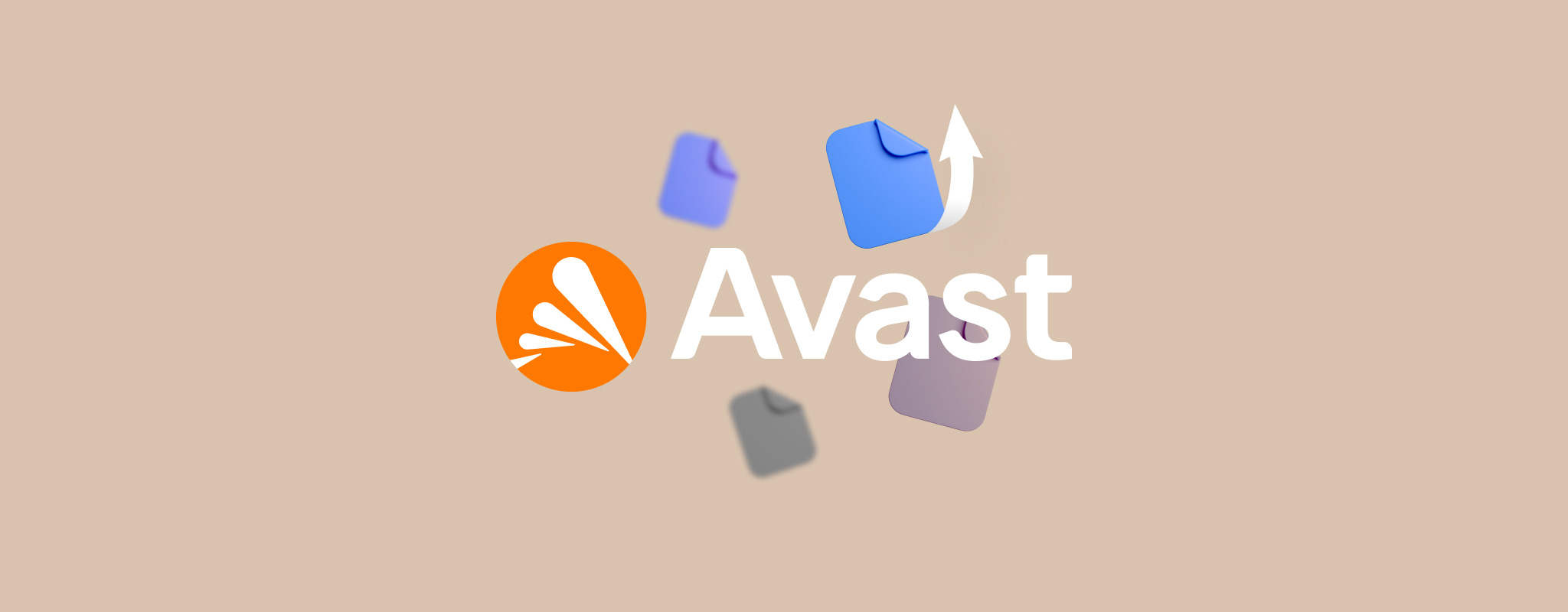 遺失您的檔案絕非一個愉快的經驗,尤其是如果是由於防毒軟體引起的。如果您使用Avast防毒軟體,您應該能夠從Avast的隔離資料夾中恢復您的檔案。我們還將引導您透過其他簡單易用的方法來找回您的檔案。
遺失您的檔案絕非一個愉快的經驗,尤其是如果是由於防毒軟體引起的。如果您使用Avast防毒軟體,您應該能夠從Avast的隔離資料夾中恢復您的檔案。我們還將引導您透過其他簡單易用的方法來找回您的檔案。
什麼是 Avast 病毒箱(隔離區)以及其工作原理
Avast 病毒箱是隔離可疑和可能受感染檔案的地方。所有隔離的檔案都與電腦隔離開來,這意味著沒有任何進程、病毒或程式可以訪問它們。這可以防止惡意軟體在您的電腦上散播。移動到 Avast 病毒箱的檔案會被重新命名和加密。
您电脑上的 Avast 病毒箱地址是 C:\ProgramData\AVAST Software\Avast\chest。
Avast 會根據兩種掃描類型將檔案移動到其病毒箱:
- 签名扫描: 此項檢查會核對檔案的簽章,並將其與現有的惡意軟體檔案簽章資料庫進行比對。如果有匹配,檔案就會被移動到Avast病毒保險箱中。簽章掃描有時也被稱為傳統掃描。
- 启发式扫描: 此種掃描可以偵測資料庫中可能尚未包含的病毒。它使用多種標準來判斷一個檔案是否正嘗試執行可能有害的活動。例如,覆寫主引導記錄(MBR)因此,啟發式掃描能夠檢測到新病毒,但存在返回假陽性的高可能性,即錯誤地將安全檔案標記為惡意軟體。
如何從 Avast 恢復隔離的文件
确保您想要从 Avast 病毒保险箱中恢复的文件确实是安全的很重要。如果您从不可信的来源下载了该文件,最好让它保持隔离状态,并寻找一个安全的替代品。
如果您確定其安全無虞,以下是從 Avast 病毒箱中恢復檔案的方法:
- 存取 Avast 病毒保險箱最簡單的方式是,在系統托盤中右擊 Avast 圖標並選擇隔離。您也可以通過打開 Avast 防毒軟體儀表板,然後點擊保護 > 隔離來存取病毒保險箱。
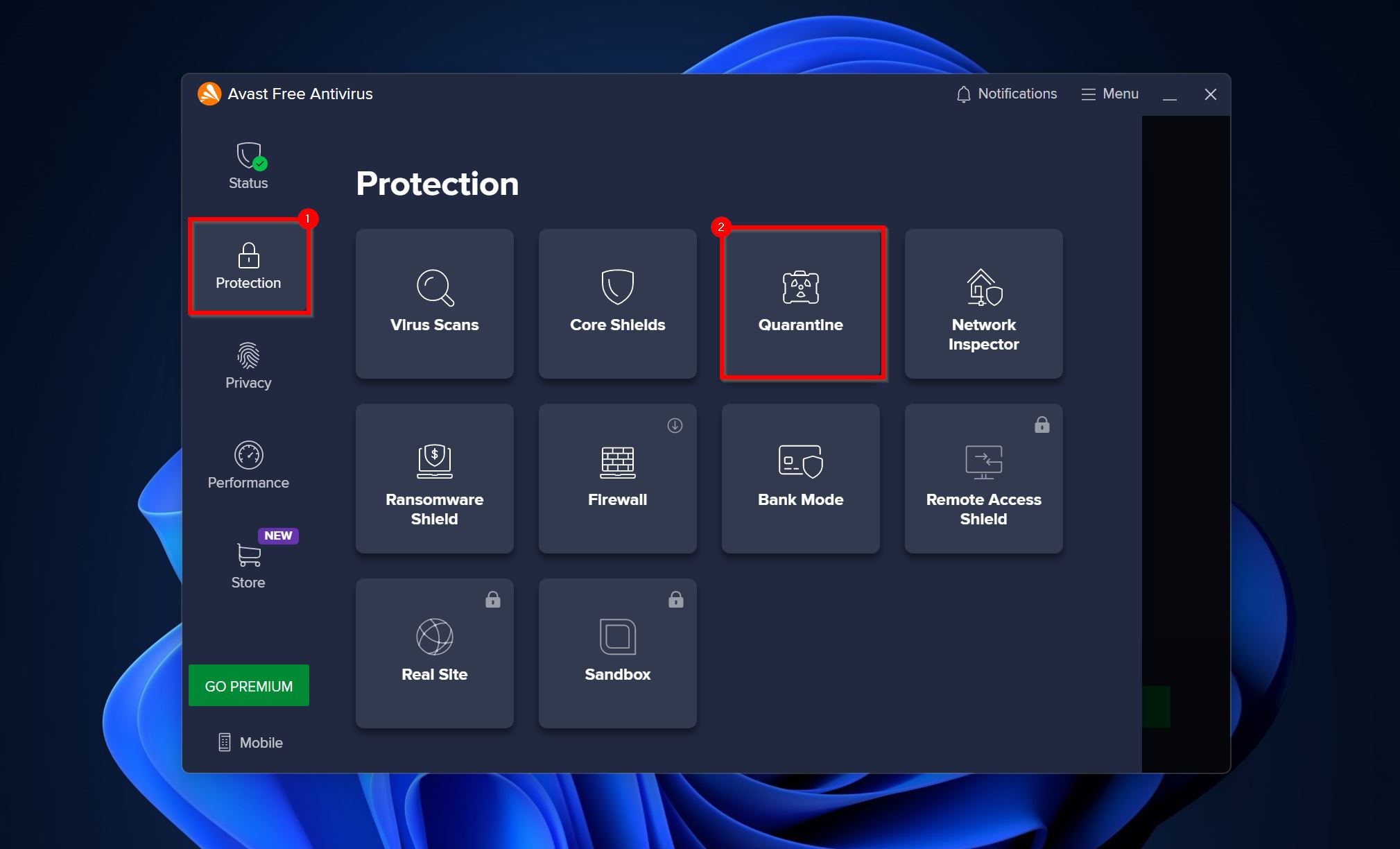
- 選擇您希望恢復的文件,並點擊删除所有按鈕旁邊的三個點。
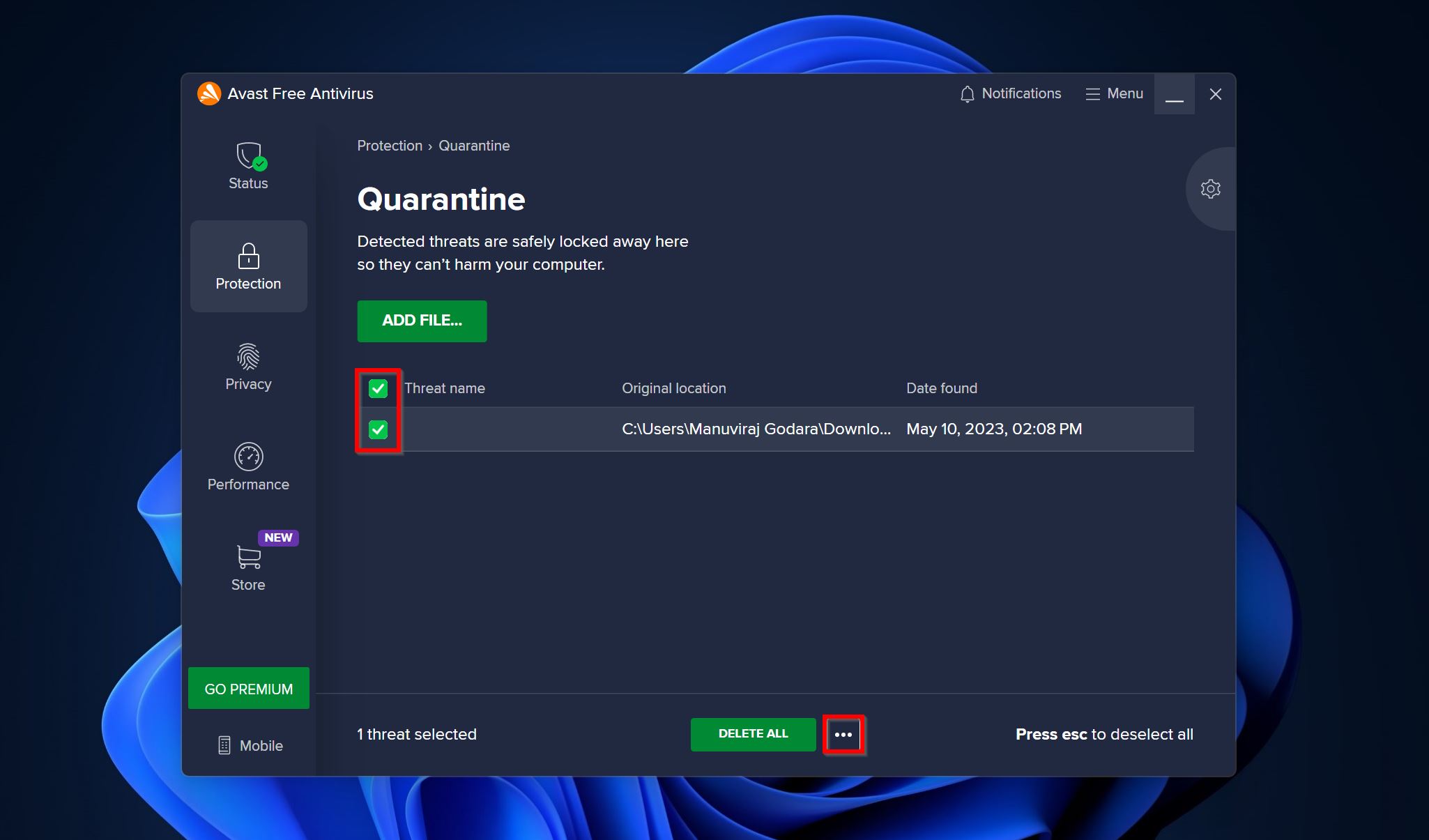
- 在這裡,您可以使用以下三個選項之一來恢復檔案-
- 恢复: 將檔案從隔離區移除並移動到它原來的位置。
- 还原并添加例外: 將檔案恢復到其原始位置,同時在未來的掃描中為其添加一個例外。
- 提取: 這將檔案移動到您選擇的位置。
- 選擇所需的選項,Avast 將會將檔案從隔離資料夾中移出。
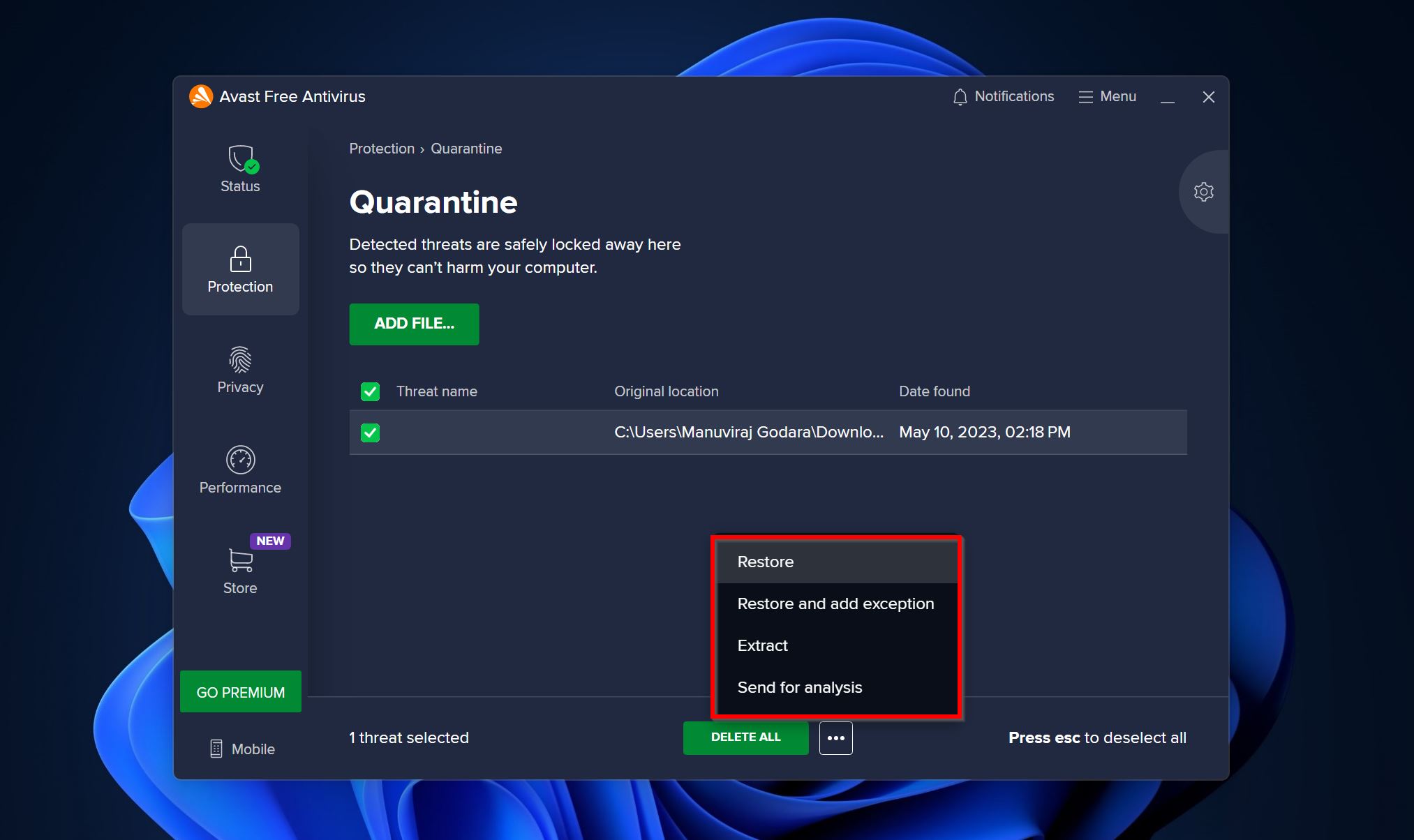
如何恢復從Avast病毒隔離區刪除的檔案
有時候 Avast 會刪除可疑文件,而不是將它們移動到隔離區。如果你在 Avast 病毒保險箱中找不到想要的文件,它們可能已被永久刪除。如果你發現 Avast 把你的文件從保險箱中移除了,你還可以使用雲端備份或數據恢復程序來恢復這些文件。
我们将在下面查看这两种方法:
方法 1: 使用數據恢復軟體
网上有许多資料恢復程式软件可以帮助您恢复已删除的文件。但并不是所有这些软件都值得您花时间和金钱。选择一个易于使用、有良好历史记录,以及能够支持多种文件类型和文件系统的程序是非常重要的。
一个符合所有这些条件的程序是 Disk Drill。它拥有直观的界面,可为新手和专家用户提供舒适的体验。支持400多种文件格式,Disk Drill 很可能能够发现其他程序可能无法识别的文件。高级数据恢复算法可以从各种存储设备类型恢复文件—包括 HDDs、SSDs、USB 驱动器、SD 卡等。
以下是您可以使用Disk Drill来恢复Avast从其病毒箱中删除的文件的方法:
- 下載 下載 Disk Drill 並安裝。
- 打開 Disk Drill,選擇包含 Avast 刪除文件的磁碟,然後點擊 搜索丟失的數據.
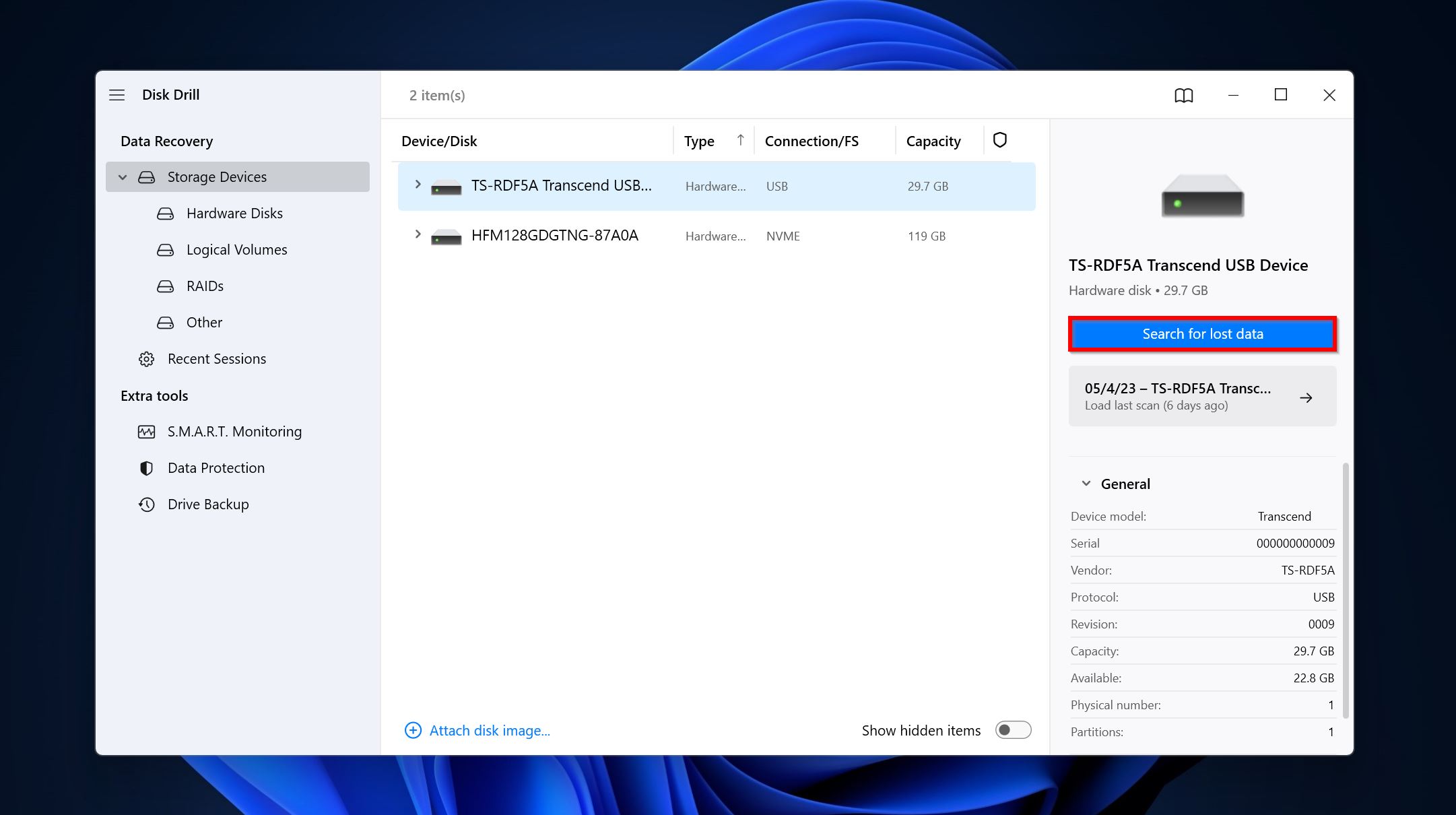
- 點擊 审查发现的物品 查看所有可恢復的文件。為了篩選結果,點擊您希望恢復的相關文件類型(圖片、影片、音訊、文件、壓縮檔和其他)
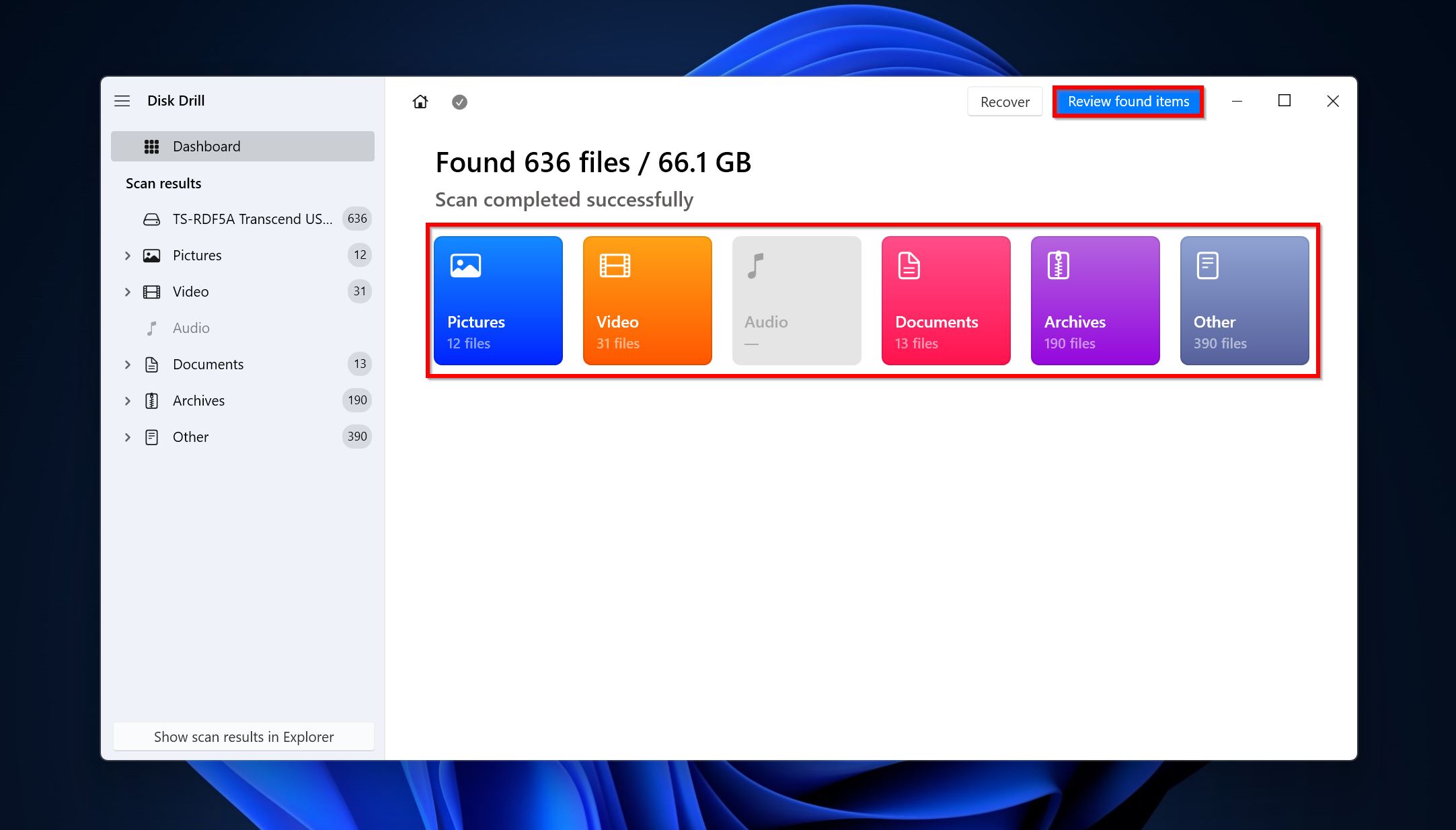
- 選擇您希望恢復的文件,勾選它們名字旁邊的選框。Disk Drill 將顯示當前選中文件的預覽。要手動預覽文件,點擊它名字旁邊的眼睛圖標。確認選擇後,點擊 恢复。
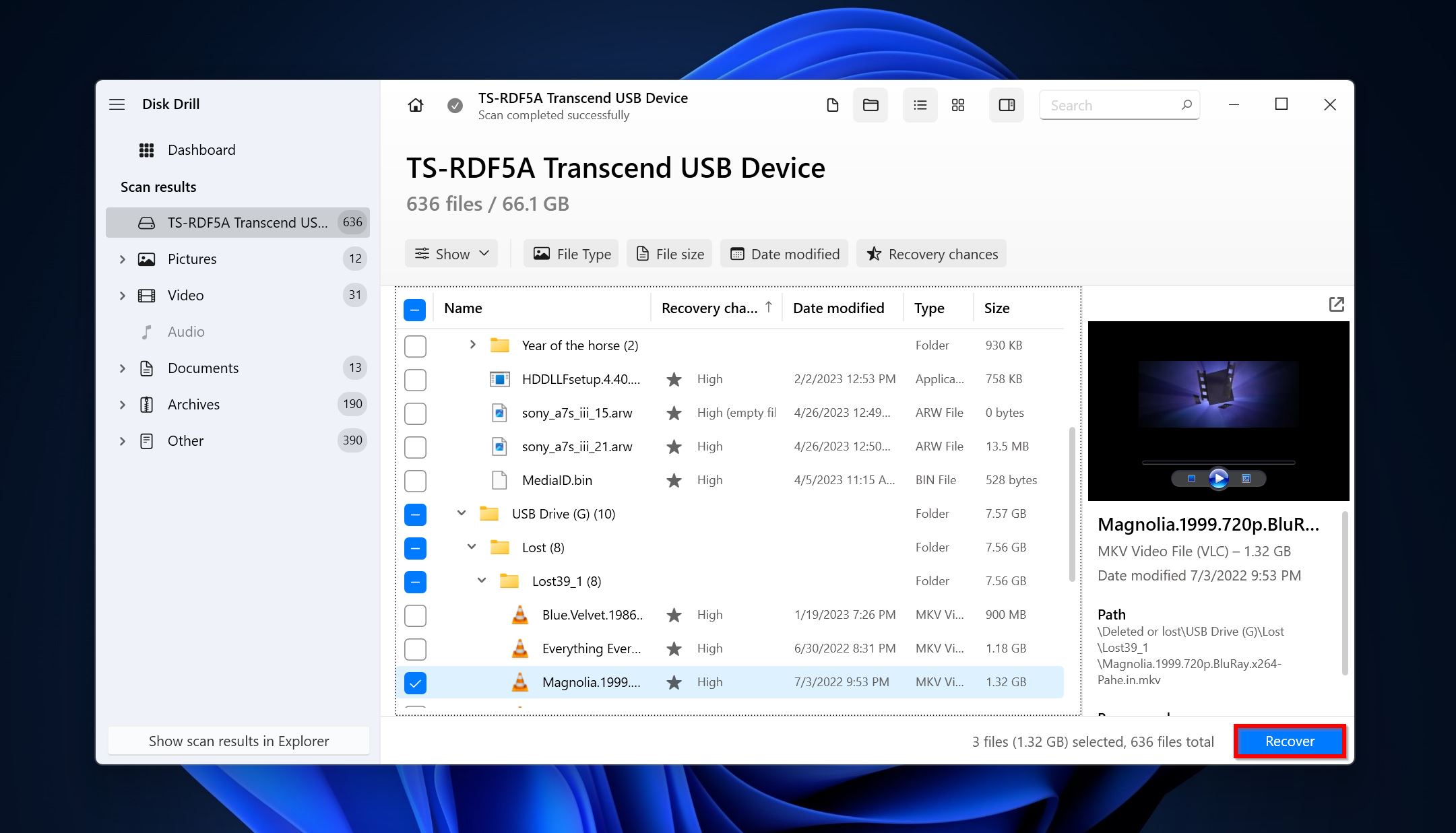
- 為文件選擇一個恢復目的地,然後點擊 下一個。重要的是要選擇一個與您恢復數據的磁碟不同的恢復目的地。
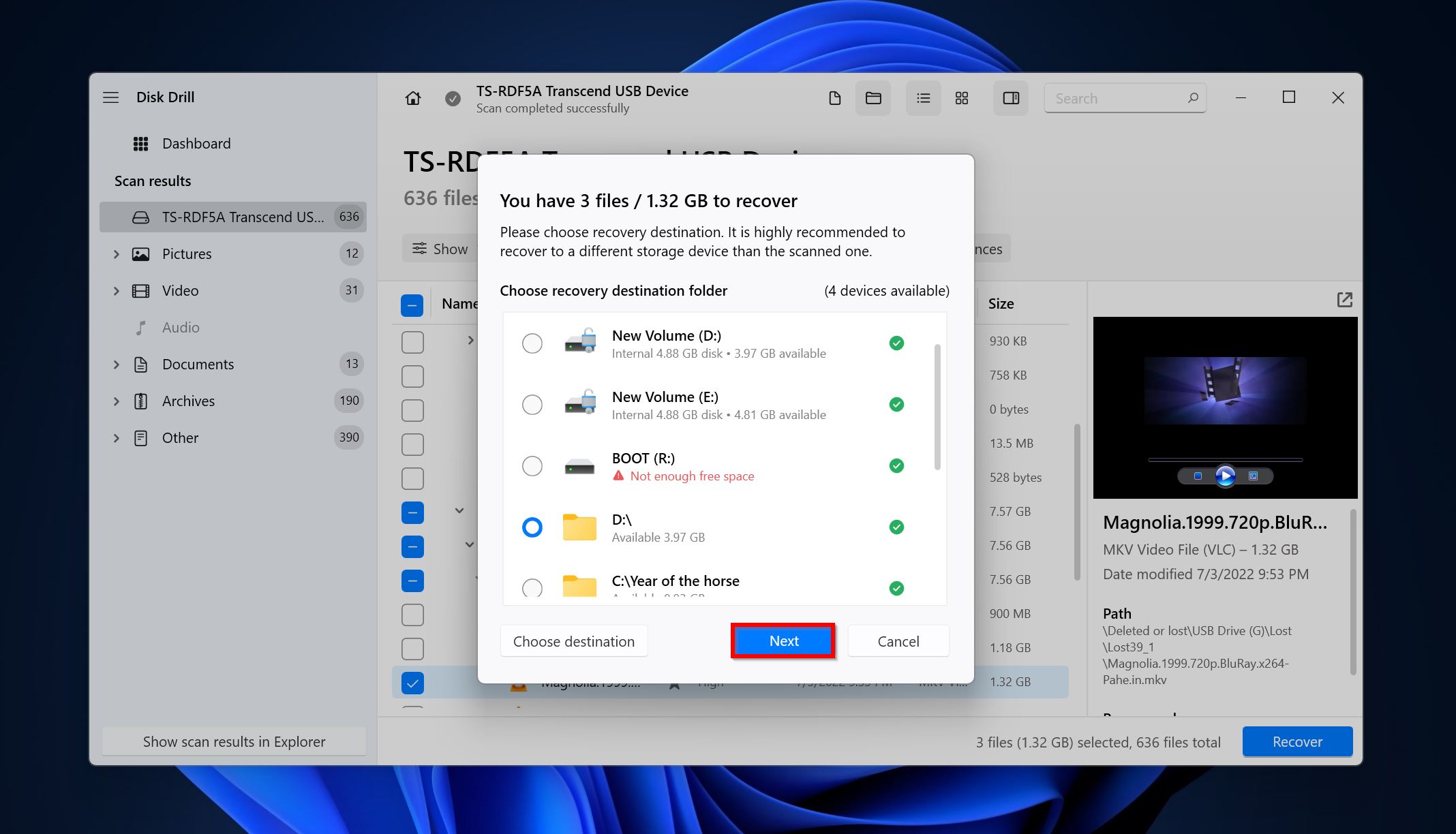
- Disk Drill 將恢復您的文件。在 Disk Drill Windows 試用版中,您最多可以免費恢復 500 MB 的文件。
方法二:使用雲端備份
在您的電腦上設置自動雲端備份始終是個好主意。如果 Avast 刪除的文件位於用戶文件夾之一,例如圖片、文件或視頻,它很可能會備份到 OneDrive (如果您已經設置的話)
要从 OneDrive 恢复文件,请按照以下步骤操作:
- 打開 Windows 資源管理器並點擊 OneDrive 文件夾。它通常被標記為 YourName – 個人。
- 導航到包含您文件的文件夾,選擇該文件,然後簡單將其複製到本地驅動器上的位置。
对于其他云存储服务,您可以访问他们的网站,并从那里下载备份。
如果 Avast 病毒保險箱的文件無法恢復該怎麼辦
有時候,即使您在隔離資料夾中找到了檔案,Avast 也可能無法恢復它。它通常會顯示錯誤訊息。您可以嘗試幾種方法來處理這個問題。
方法1:重新啟動 Avast 防毒軟體
重新启动 Avast Antivirus 进程可以帮助解决 Avast 无法从隔离区还原文件的问题。由于 Avast 不提供方便的“退出程序”选项,您将必须通过停止和启动其本地服务来重启程序。以下是操作方法:
- 按下 Windows 鍵 + R, 在文字框中輸入 services.msc 並按 Enter 鍵。
- 尋找一個標籤為「Avast! Antivirus」的條目,然後右鍵點擊它。點擊 停止。
- 稍等片刻,然後再次右鍵點擊相同的條目,並選擇 启动。
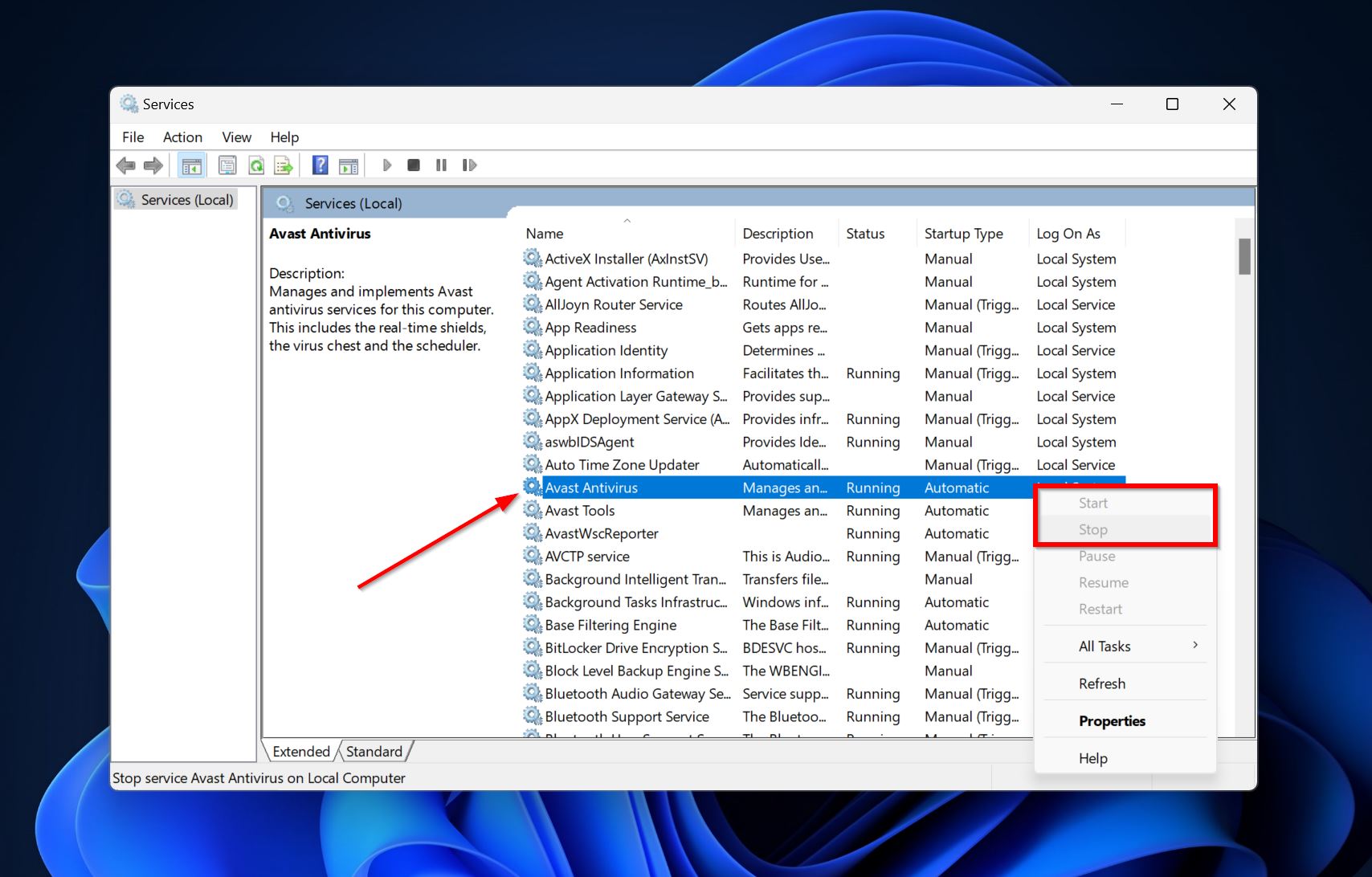
如果開始和停止選項呈灰色,您需要重新啟動您的電腦來重啟Avast。
方法二:修復 Avast 防毒軟體
Avast Antivirus 具有内建的修复功能,可检查文件完整性并确保程序顺畅运行。即便您已正确配置设置,这也是修复 Avast 隔离文件夹和防止 Avast 未经询问即删除文件的有效方法。
以下是修復 Avast 的方法:
- 在启动按鈕上點擊右鍵,然後點選已安装的应用程序。在Windows 10中該選項將被標記為“應用和特性”
- 展開Avast 防毒软件,點擊三個點,並選擇卸載。在UAC提示中點擊是。
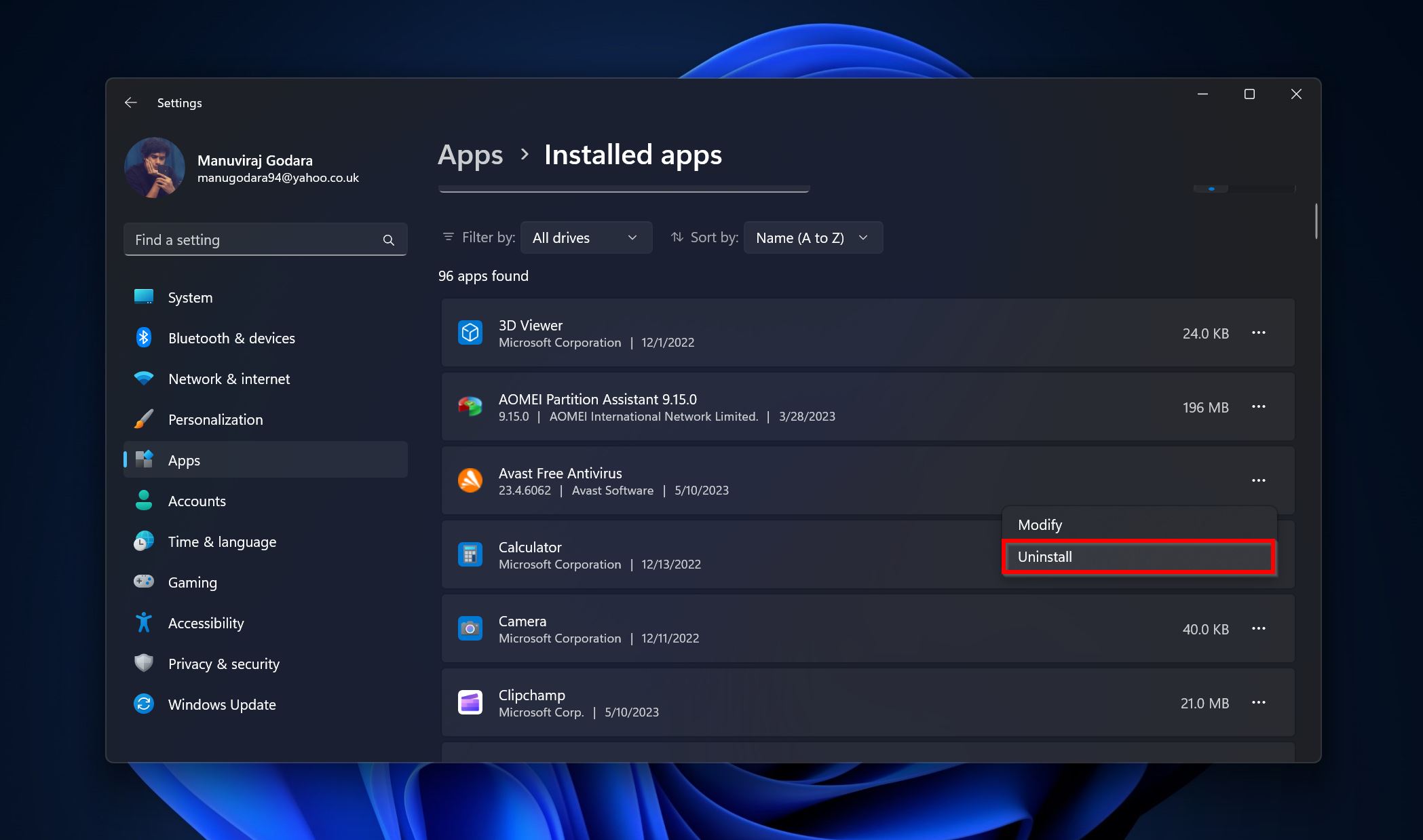
- 點擊修理選項,然後在彈出的授權提示上點擊是的。
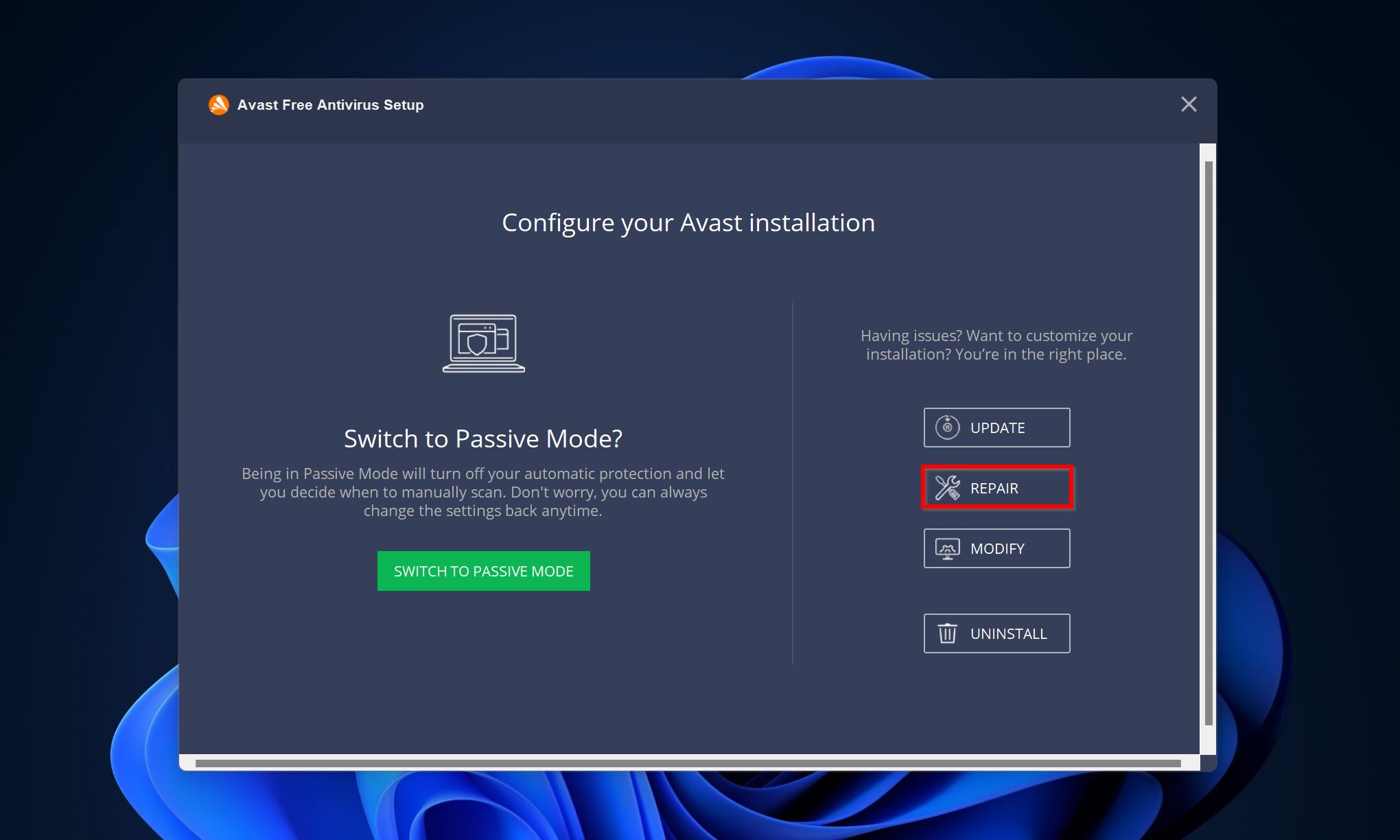
- 在修復過程完成後,點擊完成。
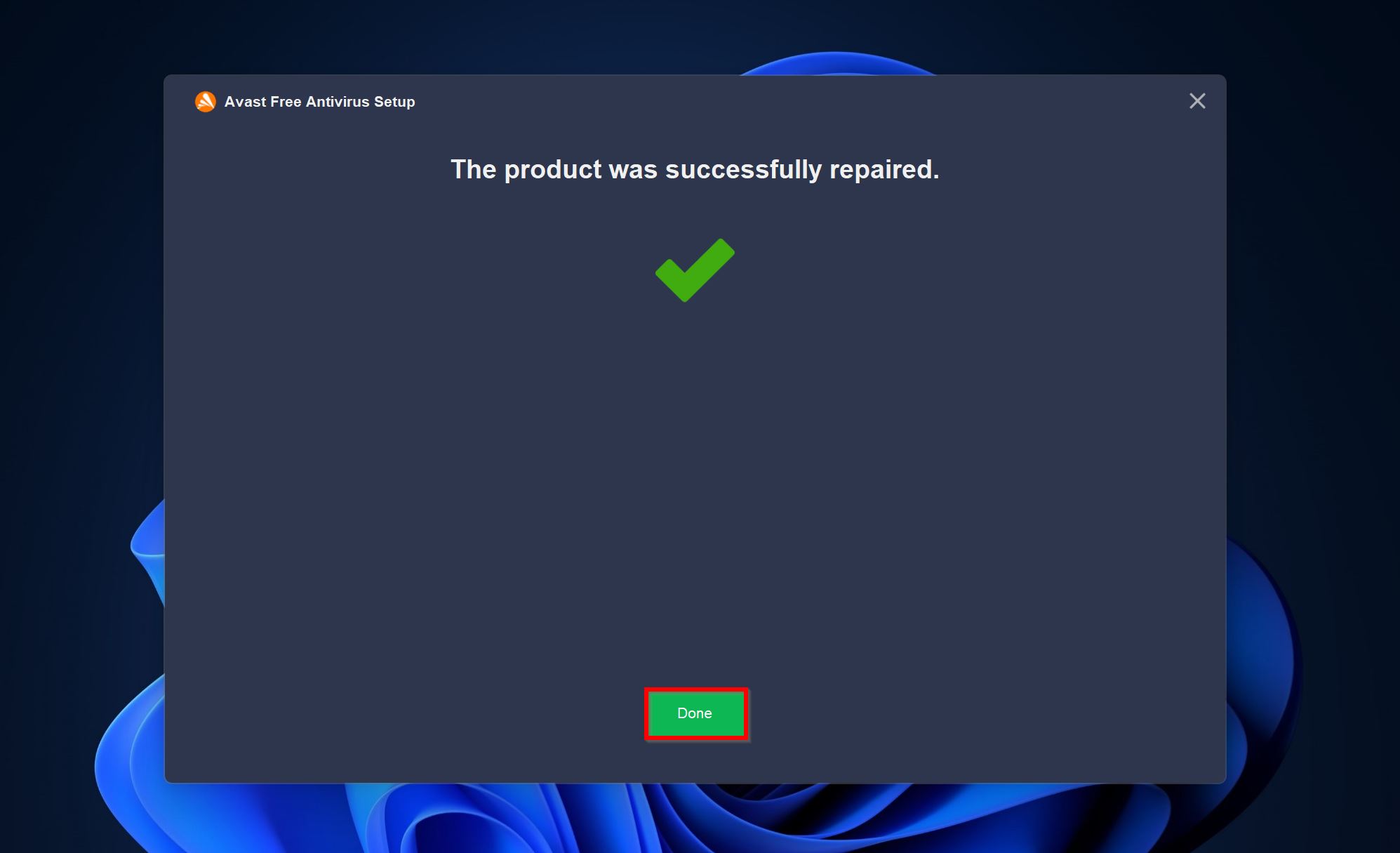
方法3:將檔案標記為誤判,並送出進行分析
由於 Avast 使用簽名和啟發式惡意軟件檢測的組合,它可能會將完全安全的文件標記為危險。如果 Avast 不允許您恢復這些文件並且反覆刪除它們,建議將它們發送給 Avast 支持並讓他們知道這是一個假陽性。您通常會在2-3天內收到回覆。
以下是您可以如何將文件發送給 Avast 支援進行分析的方法:
- 打開Avast防毒軟體,並前往保護 > 隔離.
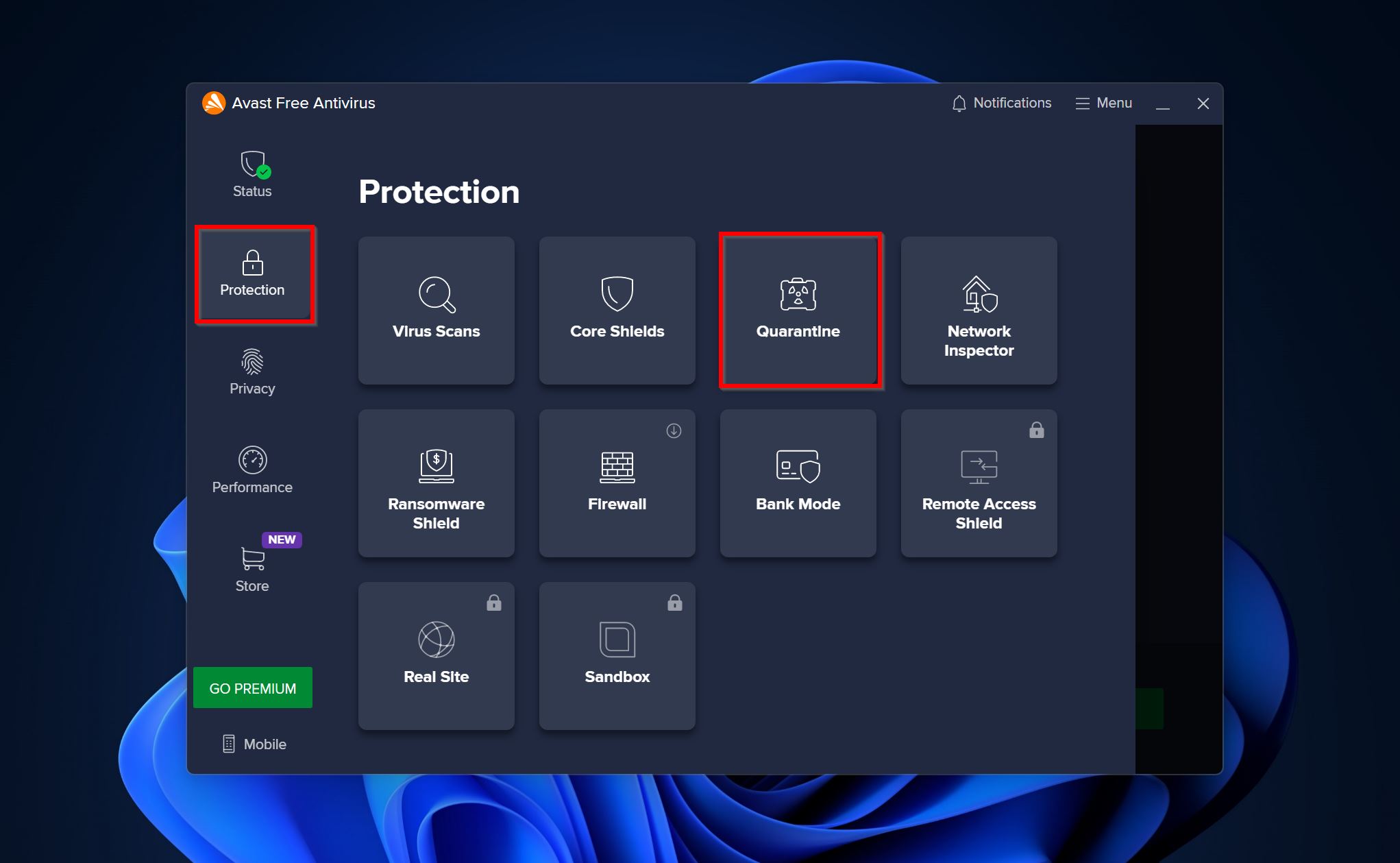
- 選擇你想要送去分析的檔案,並點擊畫面底部的三個點。選擇送去分析.
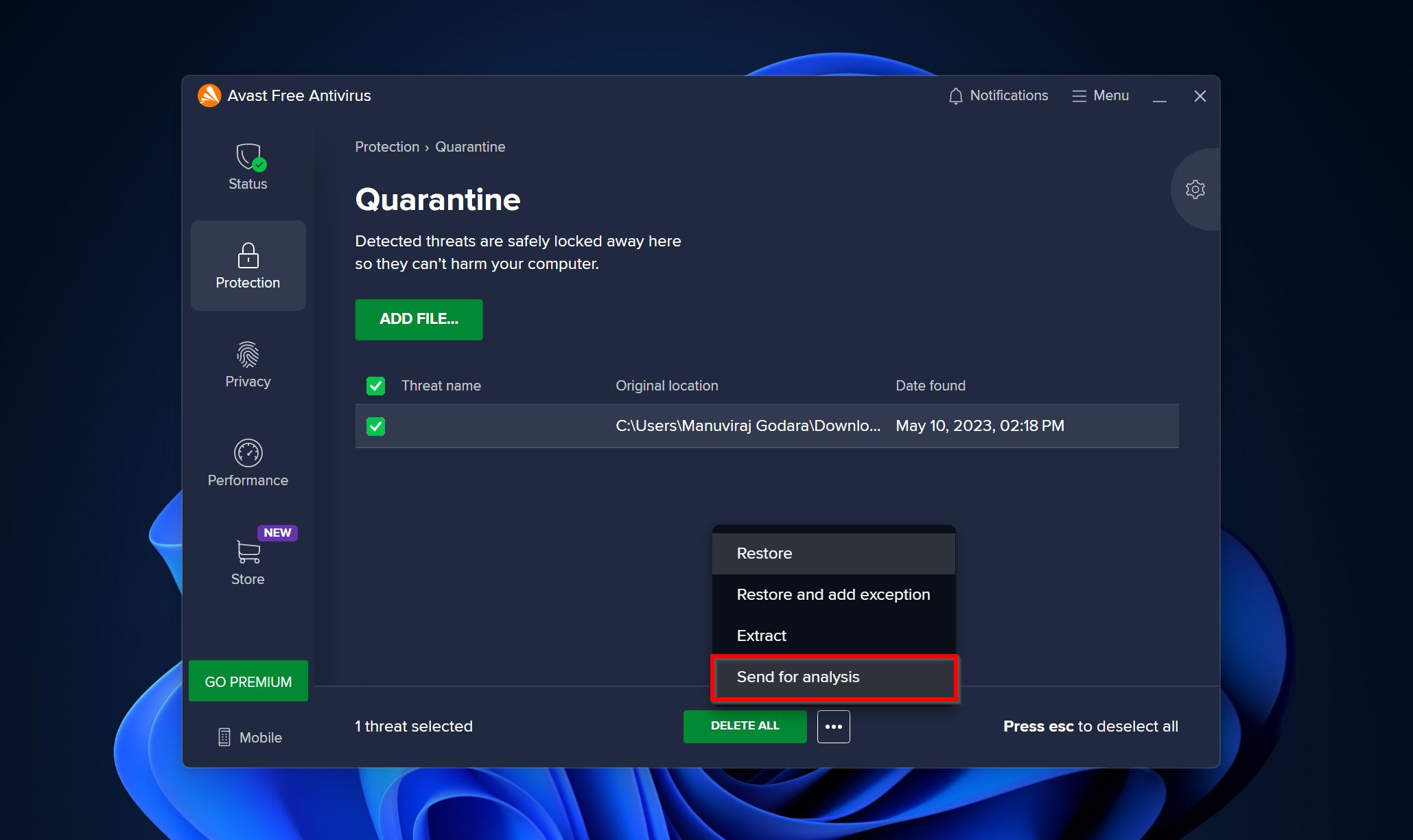
- 選擇误报 選項。建議您在敘述欄位輸入檔案版本和來源。點擊发送.
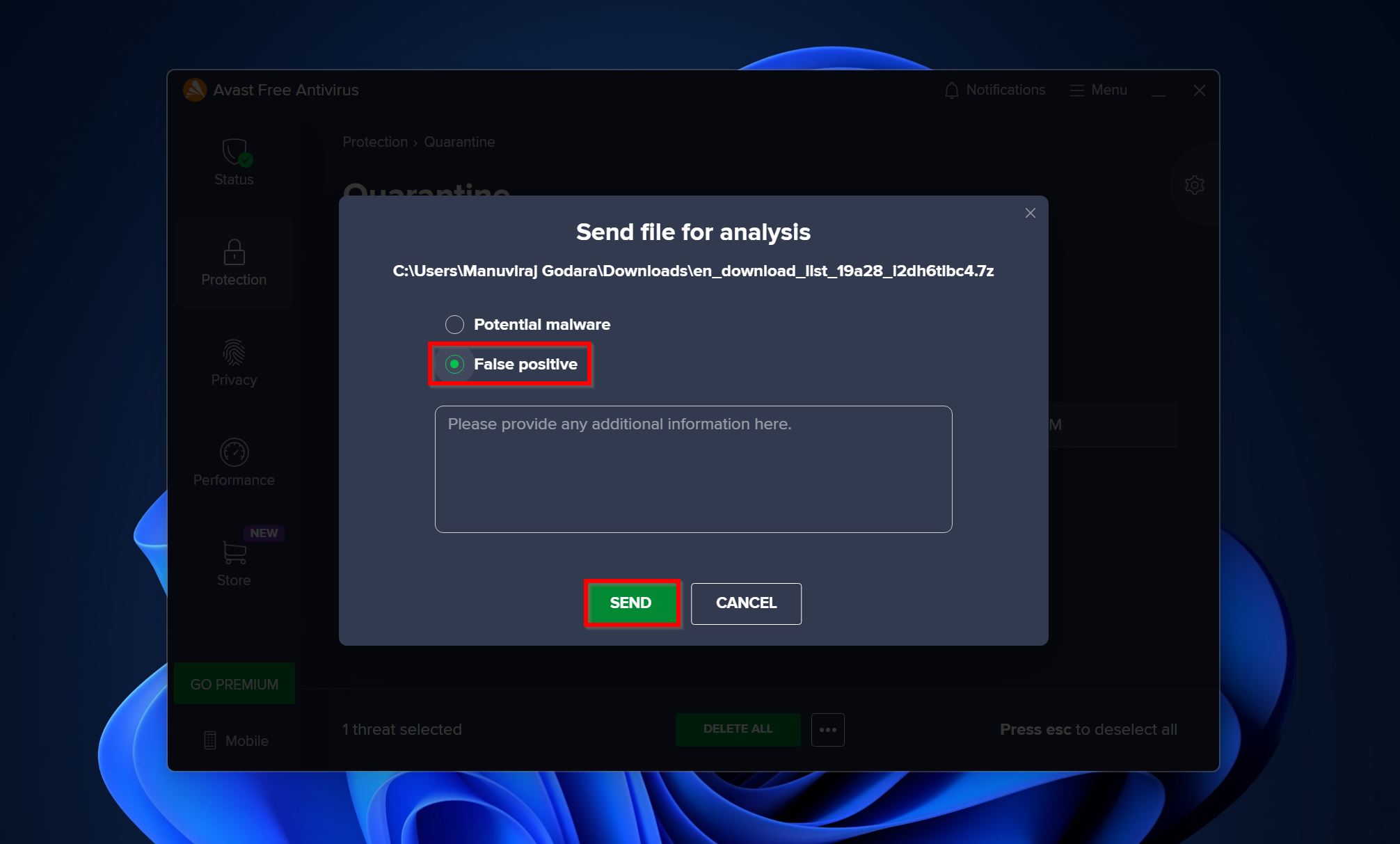
如何停止 Avast 刪除文件
而不是一直從隔離資料夾中恢復檔案,你可以新增一個Avast病毒箱例外。這將讓防毒軟體知道這些檔案是安全的,並且錯誤地被偵測為惡意軟體。
要將例外添加到 Avast 防毒中,请按照以下步骤操作:
- 開啟Avast並點擊菜單選項。選擇設定。
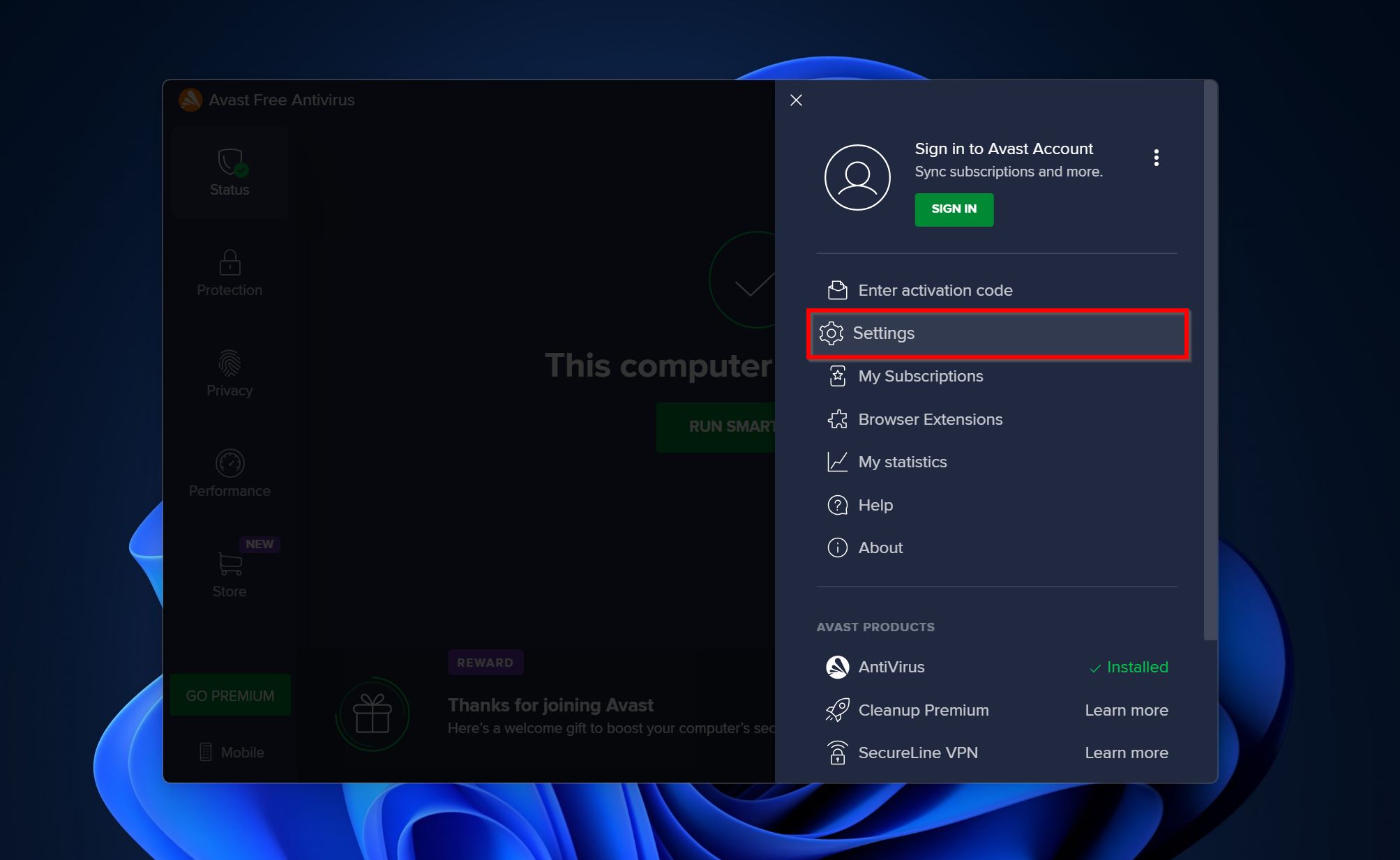
- 點擊一般標籤頁並轉到例外 > 添加例外。
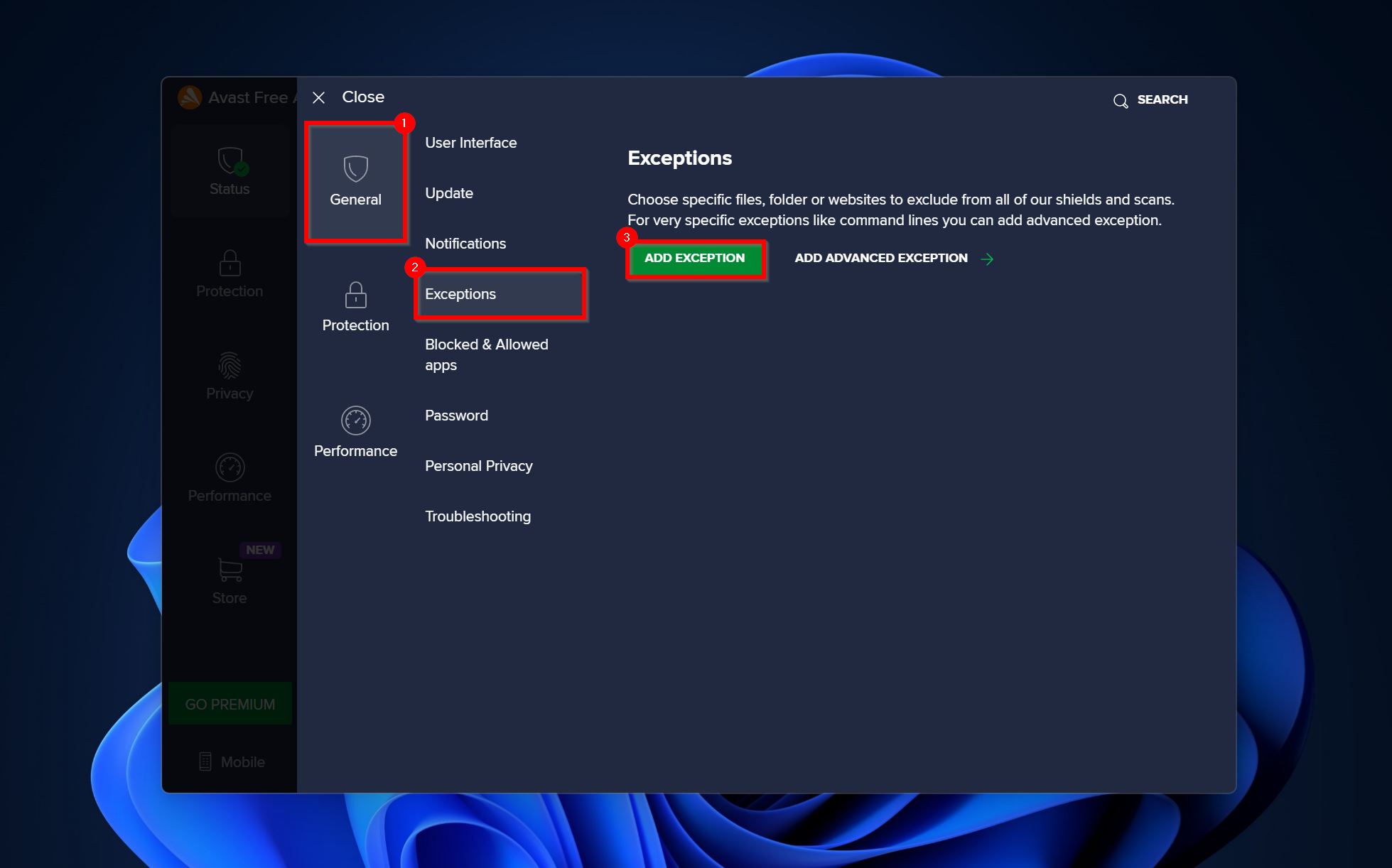
- 點擊浏览。
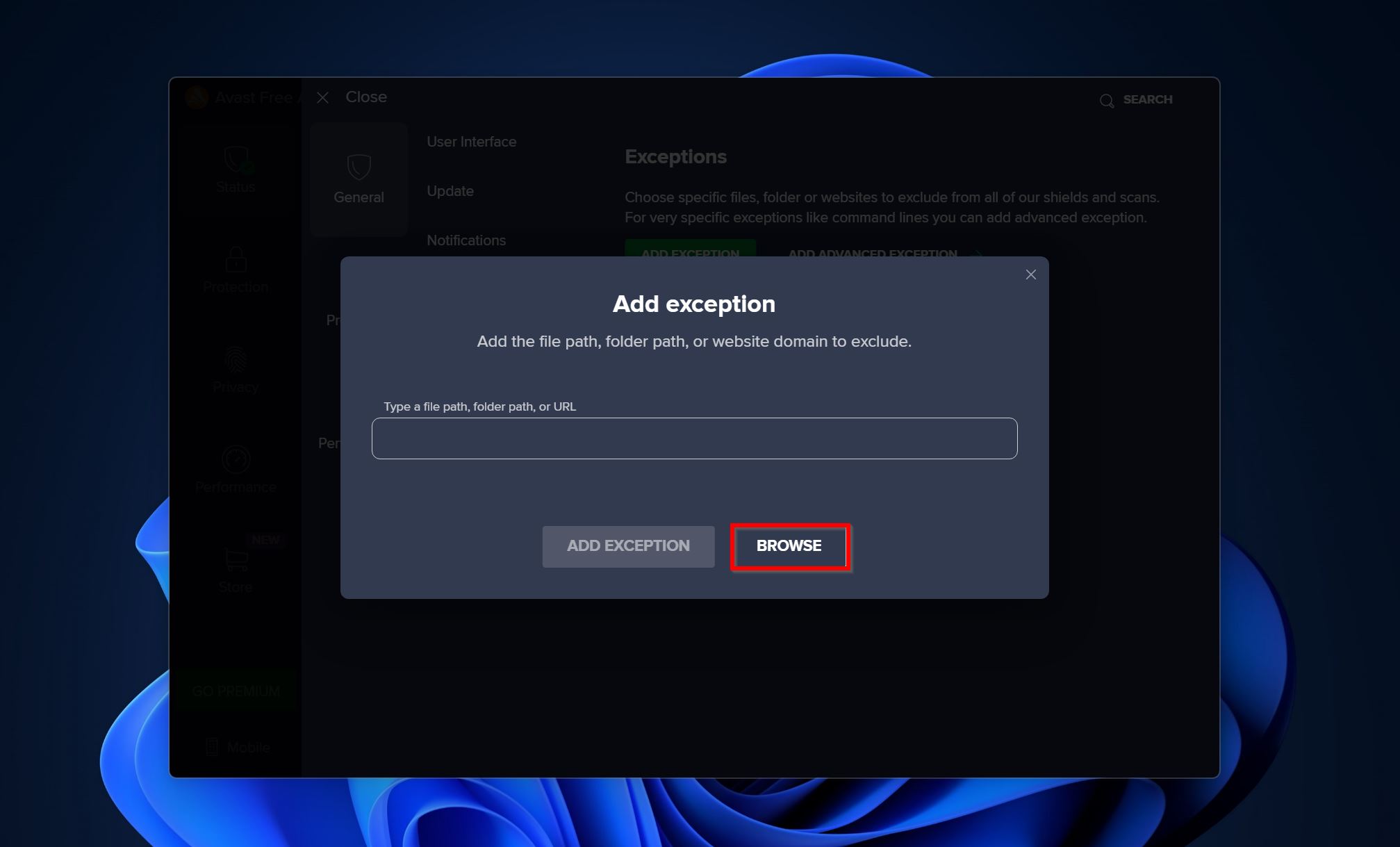
- 導航至您想要排除的文件/檔案夾,並勾選旁邊的複選框。點擊好的。
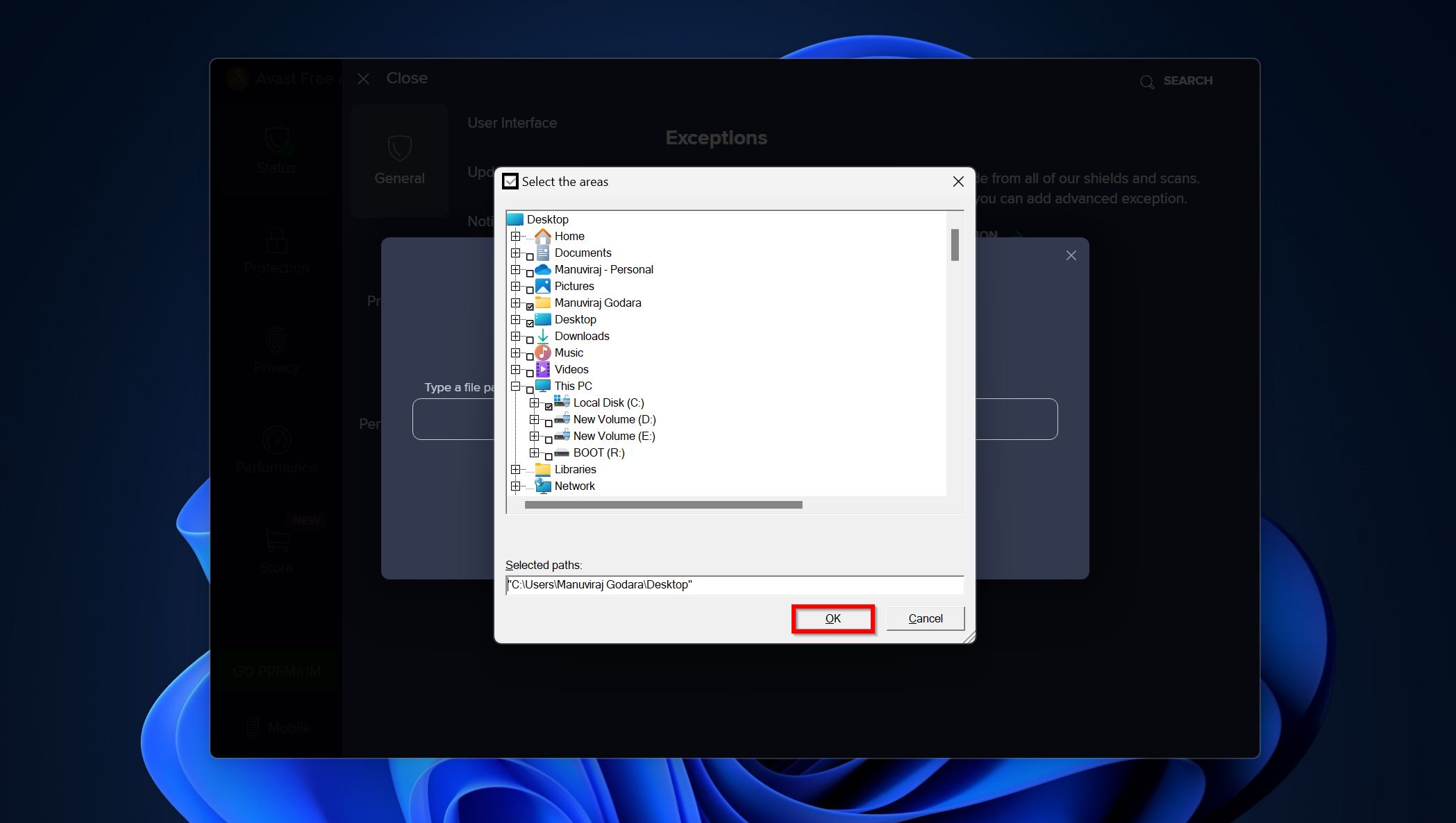
- 點擊添加例外選項以添加文件/檔案夾。

結論
因為 Avast 錯誤地將它們標記為惡意軟體並刪除,導致檔案遺失這可能令人感到沮喪。但是,資料恢復軟體可以幫助您找回這些檔案。為了避免 Avast 刪除您的檔案,請務必為其添加例外。此外,定期創建備份是個好主意,這樣能在任何原因導致的資料損失情況下保護你的資料安全。
常見問題
- 開啟 Avast 並前往保護 > 隔離。
- 檢查您想要恢復的應用程式。
- 點擊删除所有按鈕旁的三個點,選擇恢复。




